Hoe deel te nemen aan een bètaversie en vroege versies van Android-apps te downloaden

Vroeger in Android, als u een toepassing in de bèta-test wilde testen, moest u dit over het algemeen naast de huidige sideloaden stabiele versie van de app. Maar nu heeft Google "bètakanalen" in de Play Store, waardoor het een stuk eenvoudiger is om bèta-apps een kans te geven.
GERELATEERD: Vroegtijdige toegang tot nieuwe Android-apps en -games in de Play Store
In plaats van deze bètaversies die naast hun stabiele tegenhangers worden gebruikt, echter, wanneer u zich via de Play Store inschrijft voor een bèta, kiest u effectief voor het gebruik van de bèta in plaats van van de stabiele versie. Hier zijn enkele uitzonderingen, zoals Chrome, Chrome Bèta, Chrome Dev en Chrome Canary, die allemaal hun eigen Play Store-vermeldingen hebben. De meeste bètakanalen in de Play Store werken echter precies zoals Google ze bedoeld heeft.
Laten we bijvoorbeeld de officiële Facebook-app bekijken. Facebook maakt gebruik van bètakanaaltoegang om nieuwsgierige gebruikers toe te staan een glimp op te vangen van waar het bedrijf achter de schermen aan werkt, als ze dat willen. Op hun beurt testen deze gebruikers de app effectief op Facebook en helpen ze het bedrijf fouten te vinden voordat de build het stabiele kanaal betreedt. Hoewel het bedrijf deze builds uit de vroege builds technisch noemt, blijft het punt hetzelfde: ze gebruiken het testprogramma van Google Play om toegang te bieden.
Apps zoeken die bètatoegang bieden
U kunt of mag heb je op een gegeven moment deelgenomen aan een testprogramma voor een bètatoepassing, maar hoe dan ook, je vraagt je waarschijnlijk af hoe je het gemakkelijkst kunt achterhalen of een toepassing toegang biedt tot een bèta-build. Kortom, er is echt geen eenvoudige manier om hierbij te helpen zonder een hoop app-listings te doorzoeken. Je moet op de hoogte zijn. Ja, het is rot.
Als je het niet erg vindt, kun je zien of een aanbieding al dan niet toegang geeft tot een bètatestprogramma door helemaal naar de onderkant van de app-pagina in de Play Store op je apparaat te scrollen. . U ziet een vak met de tekst "Word een bètatester" als toegang tot bètaprogramma's wordt aangeboden.
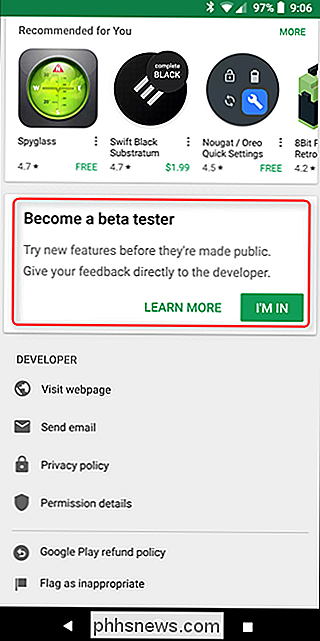
Tik op "Doe mee" en bevestig vervolgens in de volgende pop-up. Boom, je zit erin.
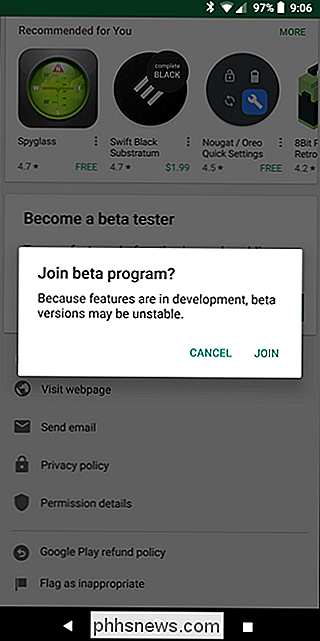
Toch is dat een hoop werk net om te zien of een app zelfs een testprogramma heeft. Het goede nieuws is dat er een uitstekende oplossing is via een Chrome-extensie genaamd Toolbox voor Google Play Store. Deze extensie laat u niet alleen weten of er een testprogramma beschikbaar is voor een specifieke toepassing, maar biedt ook links naar AppBrain-vermeldingen, Android Police-dekking van de app en APK-downloads van APKMirror. U kunt ook elk van deze opties op de pagina Instellingen van de extensie schakelen.
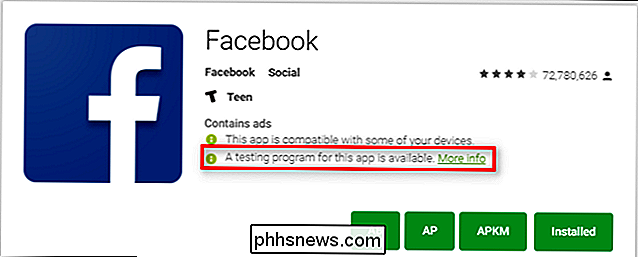
Als u een app vindt die u mogelijk wilt testen, klikt u op de koppeling 'Meer informatie' op de Google Play-pagina van de app, die u doorverwijst naar de testpagina. Klik gewoon op de knop "Word een tester" om hiermee aan de slag te gaan.
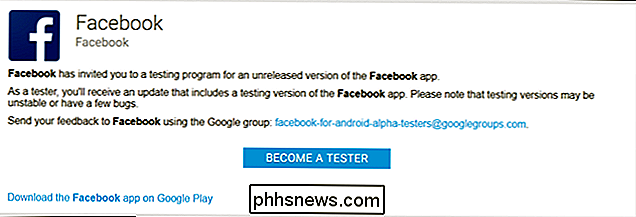
Als u de app al hebt geïnstalleerd, wordt deze automatisch bijgewerkt naar de nieuwere build-no input die u nodig hebt. Het is gaaf.
Hoe u uw bètatoepassingen beheert
U kunt het bètatestprogramma op elk gewenst moment verlaten, waardoor de app na voltooiing van het testprogramma weer stabiel wordt. Er zijn een aantal verschillende manieren om dat te doen.
Ten eerste kun je gewoon teruggaan naar de testpagina vanuit Google Play op het web (opnieuw, met de Toolbox voor Google Play-extensie geïnstalleerd) en de "Laat de Programma "link om af te melden. Gemakkelijk peasy.
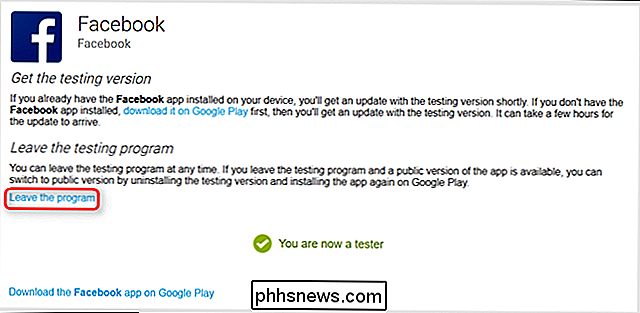
Je kunt al je bèta-applicaties ook rechtstreeks vanaf je apparaat beheren. Start Google Play op en open het menu door van links naar rechts te schuiven (of tik gewoon op de drie lijnen links bovenaan). Kies vervolgens 'Mijn apps en games'.
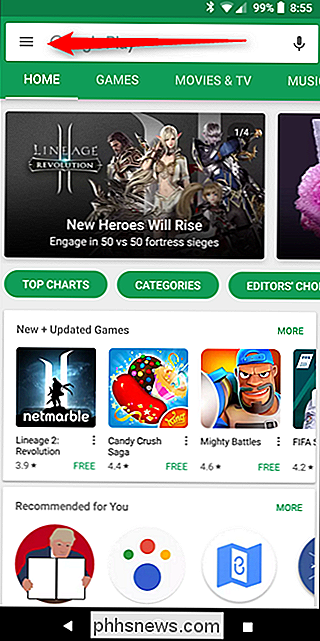
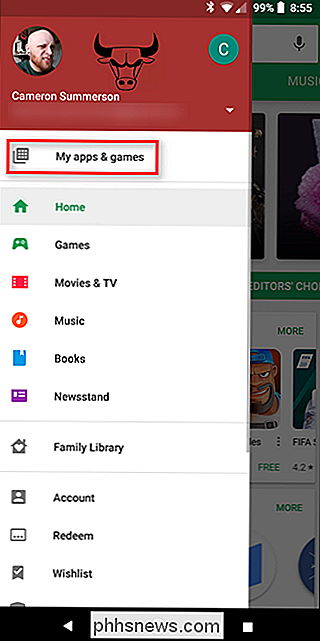
Het laatste tabblad in deze interface is 'Bèta'. Tik erop om alle apps te zien die u aan het testen bent.
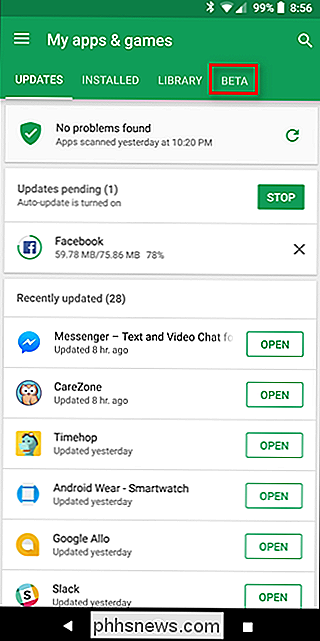
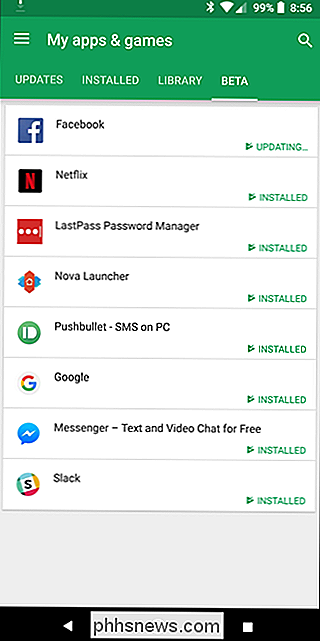
Wanneer u op een app in deze lijst tikt, kunt u Ik zie een banner boven aan de listingpagina om u te laten weten dat u een bètatester bent voor deze app. Het punt is, je kunt er niet op tikken of er op een andere manier mee omgaan, het is er eigenlijk gewoon om je eraan te herinneren, denk ik.
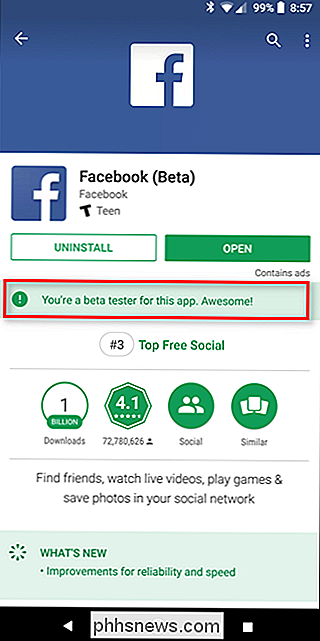
Om je uit te schrijven van het testprogramma, moet je terug naar de onderkant van de pagina scrollen (net zoals inschrijven). Daar vind je een vak waarin je het bètakanaal kunt verlaten. U kunt ook op 'Meer informatie' tikken om meer informatie te krijgen over het bètatestprogramma van Google.
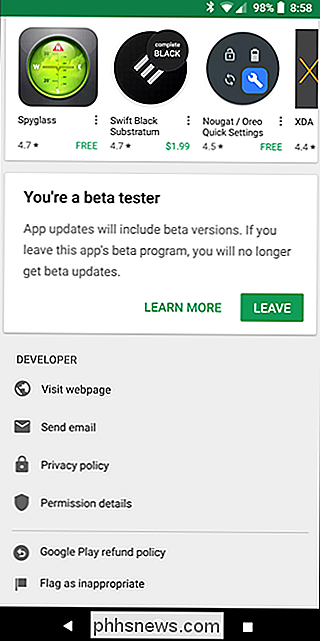
Het testprogramma van Google Play is een erg leuke manier om gebruikers de nieuwste dingen te laten zien die in hun favoriete apps koken (ervan uitgaande dat ze bieden beta-toegang, natuurlijk). Als je alles wilt proberen voordat ze de massa raken, raad ik je aan om te kijken of je favoriete apps een testprogramma bieden. Onthoud alleen: deze zijn bèta-apps, dus ze kunnen problemen veroorzaken.

Tips voor Horizon Zero Dawn Ik heb geleerd van My First Playthrough
Horizon Zero Dawn is de beste PlayStation-game van 2017. Ik heb onlangs mijn eerste playthrough voltooid en heb veel tijd besteed alleen maar denken aan wat een ongelooflijke game het echt is. Laten we er even over praten. Voordat we daar verder op in gaan, wil ik iets duidelijk maken: dit is geen gids.

Hoe te stoppen Met het zien van Twitter's "Beste Tweets" aan de bovenkant van uw tijdlijn
Weinig mensen zijn grote fan van het algoritme van Facebook, maar zij beweren dat dit de betrokkenheid van gebruikers bevordert. Het is geen verrassing dat Twitter een vergelijkbare functie heeft geïmplementeerd met de naam Best Tweets. GERELATEERD: Hoe Facebook's News Feed-sorteeralgoritme werkt Nu, in plaats van alleen een chronologische feed te zien, wanneer je inlogt op Twitter, ik zie de Tweets dat het denkt dat je het meest geïnteresseerd bent voor de meest recente Tweets.



